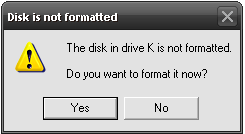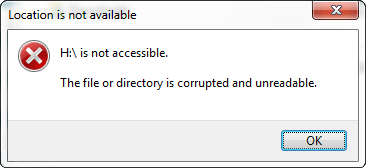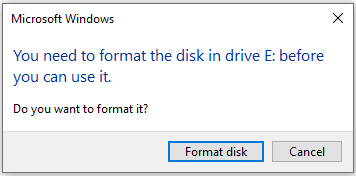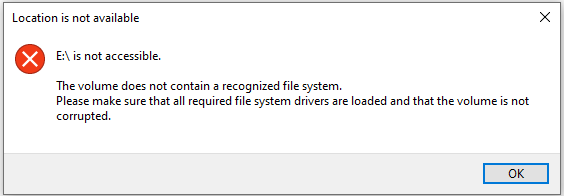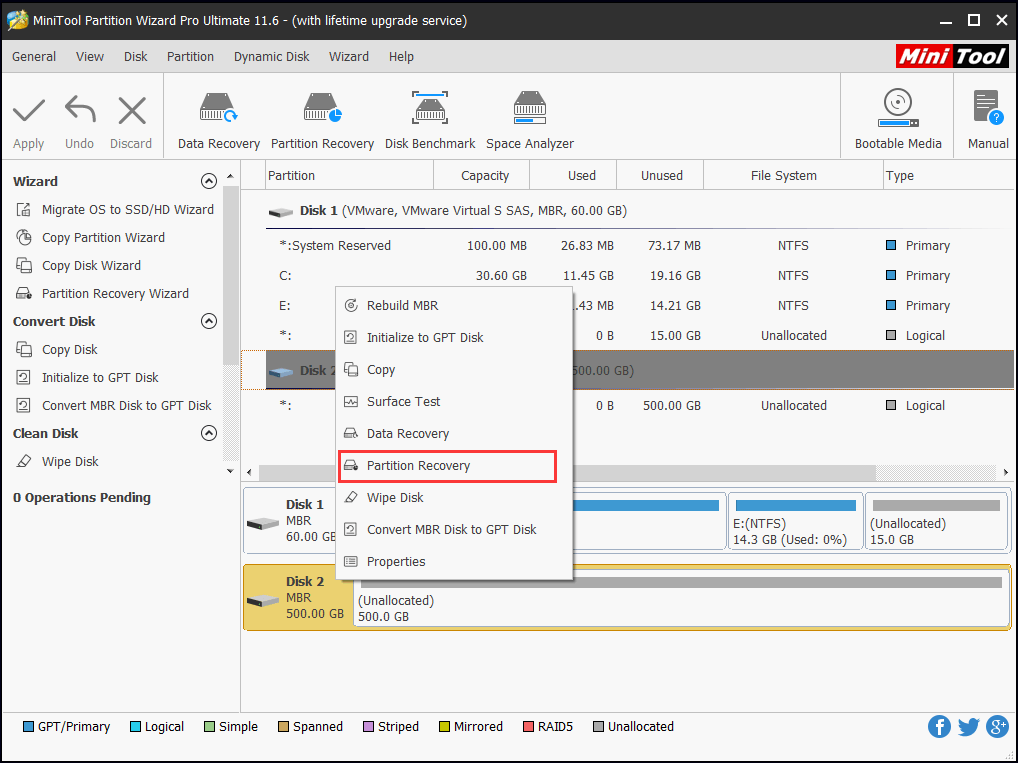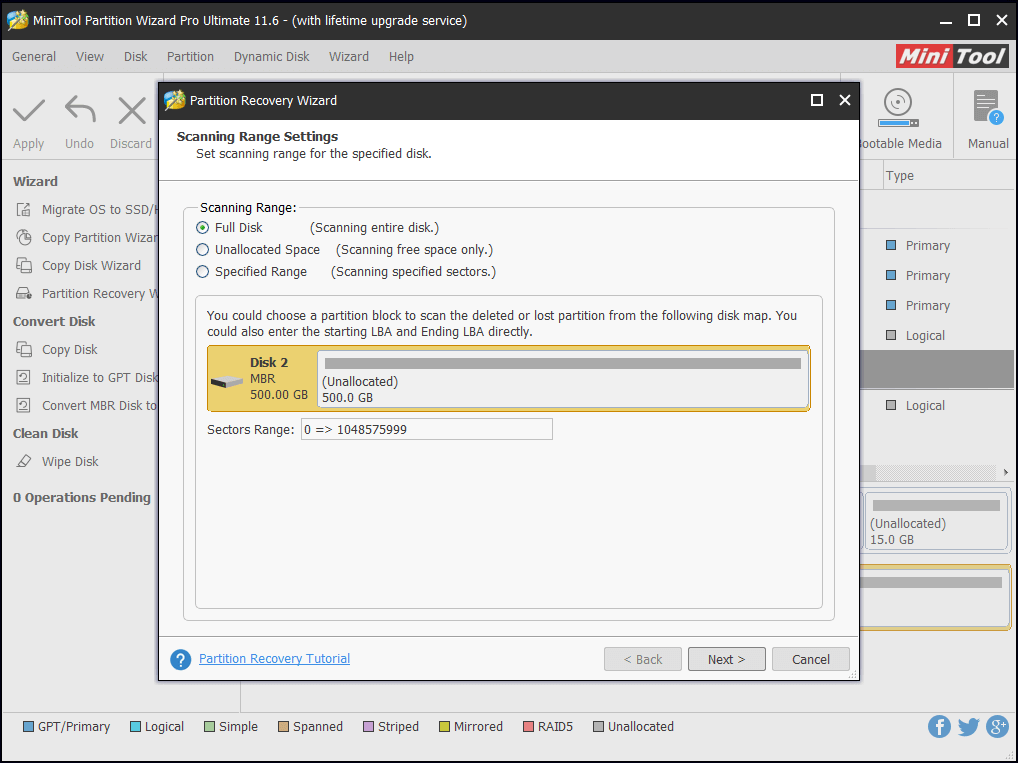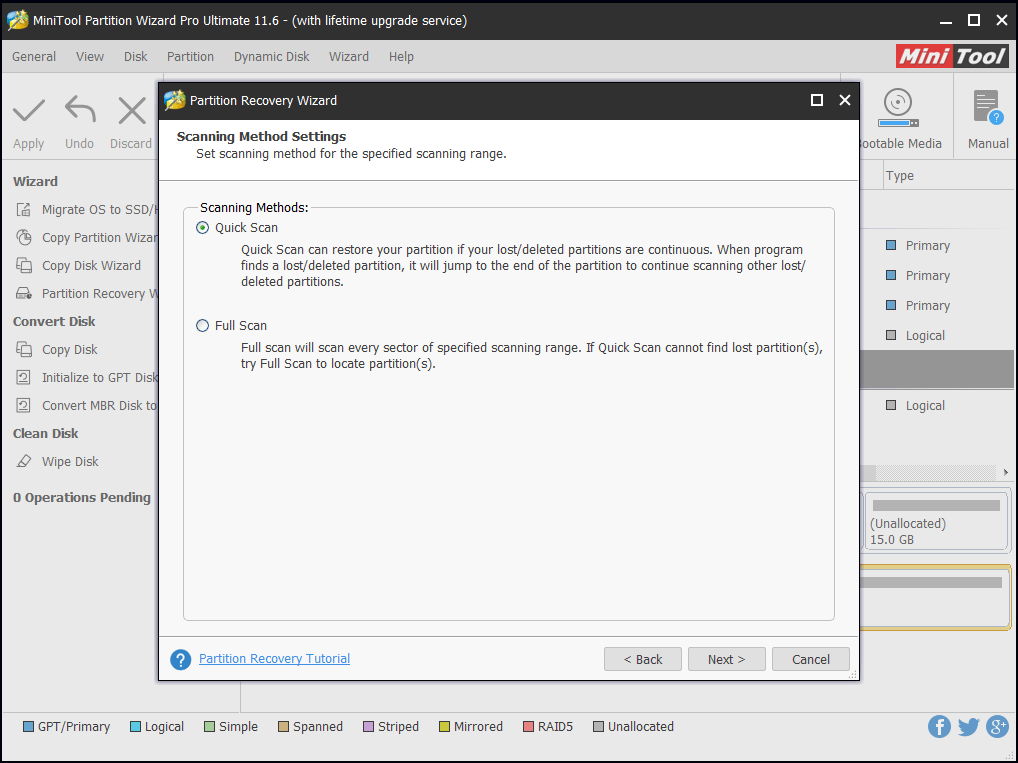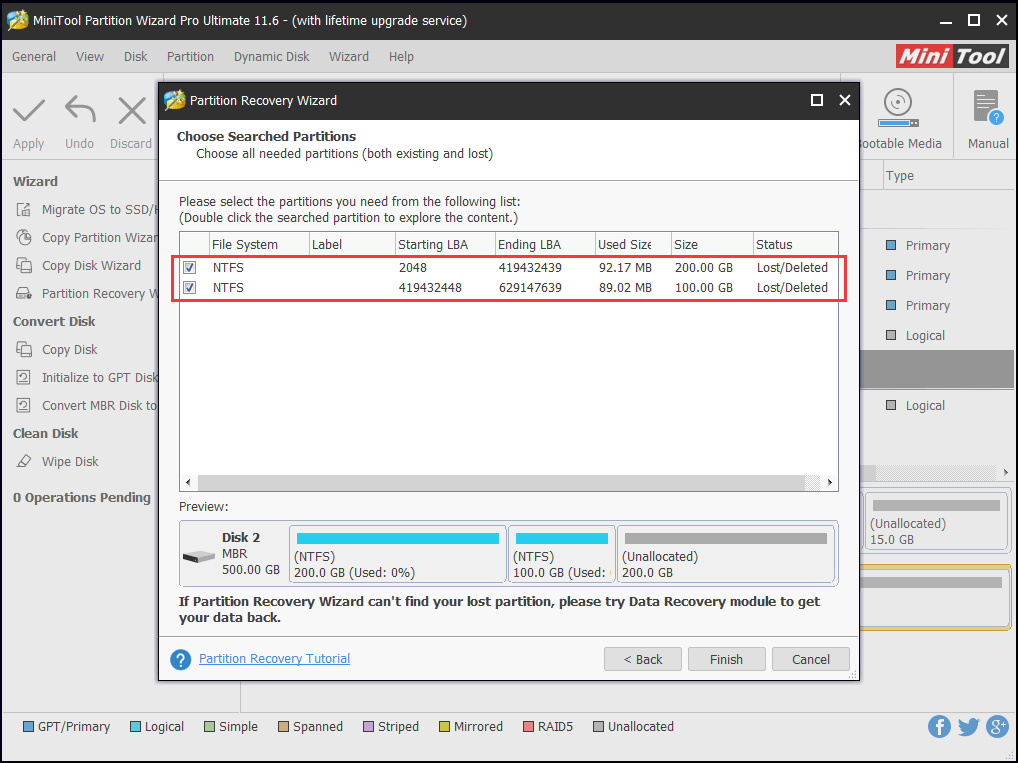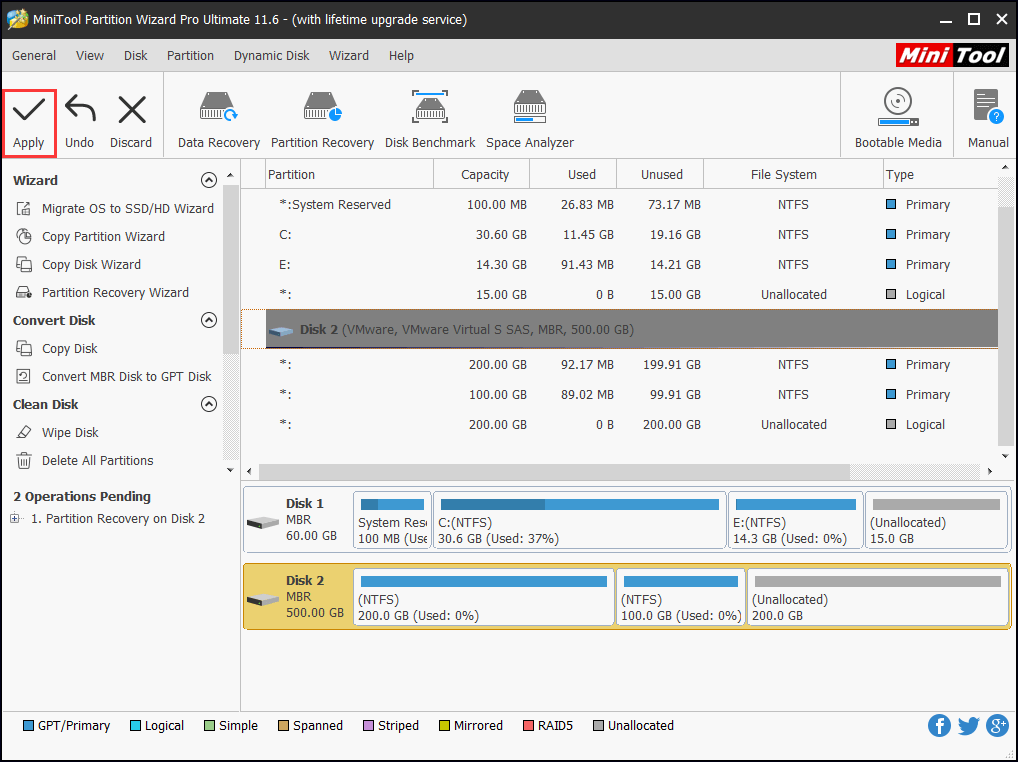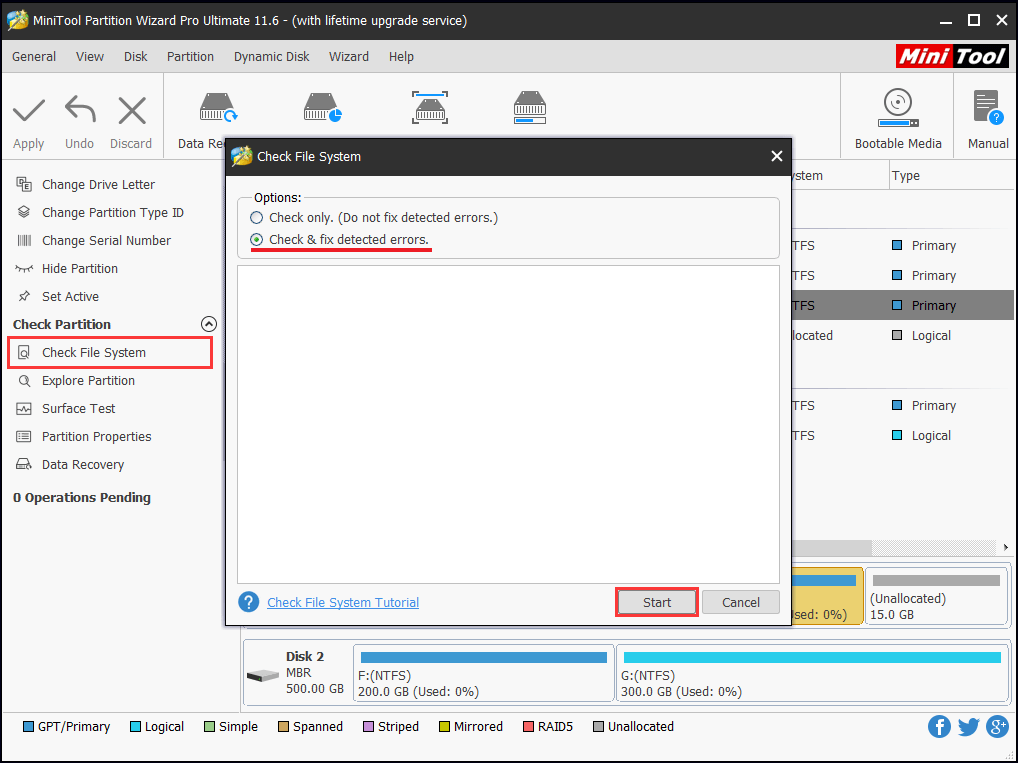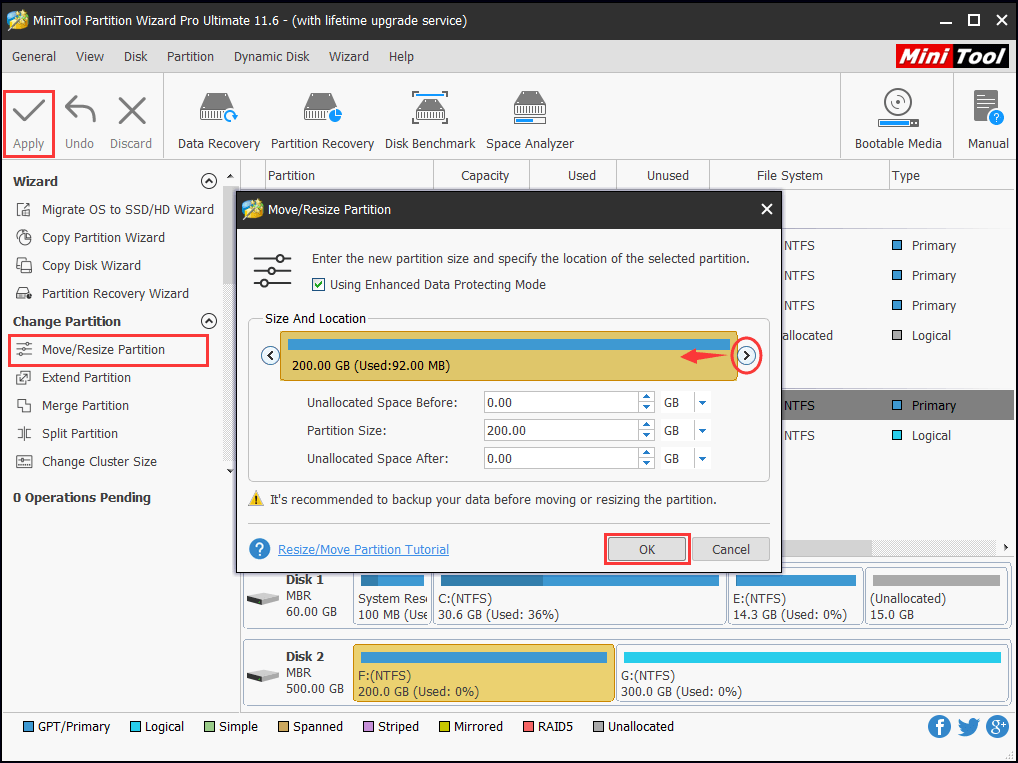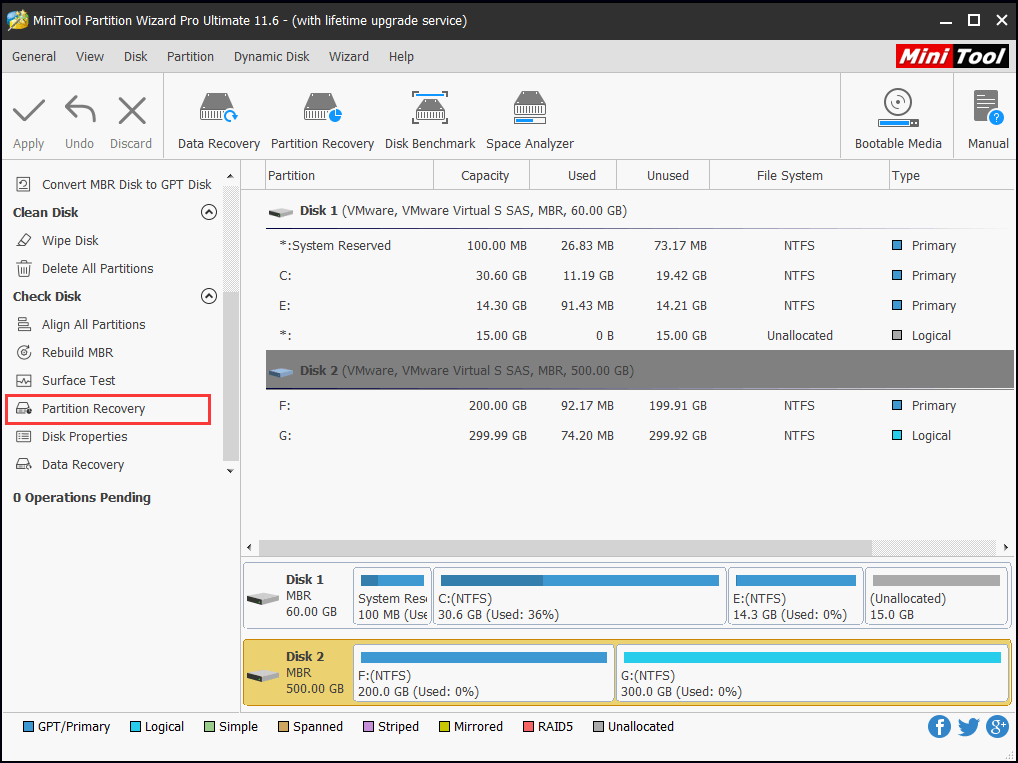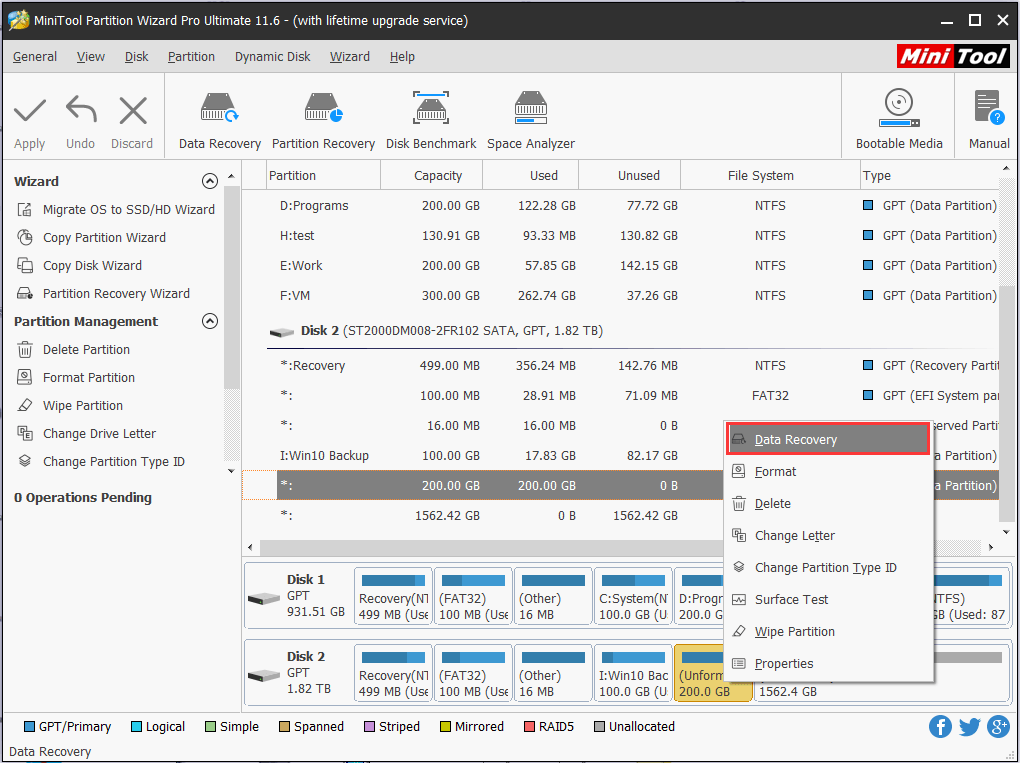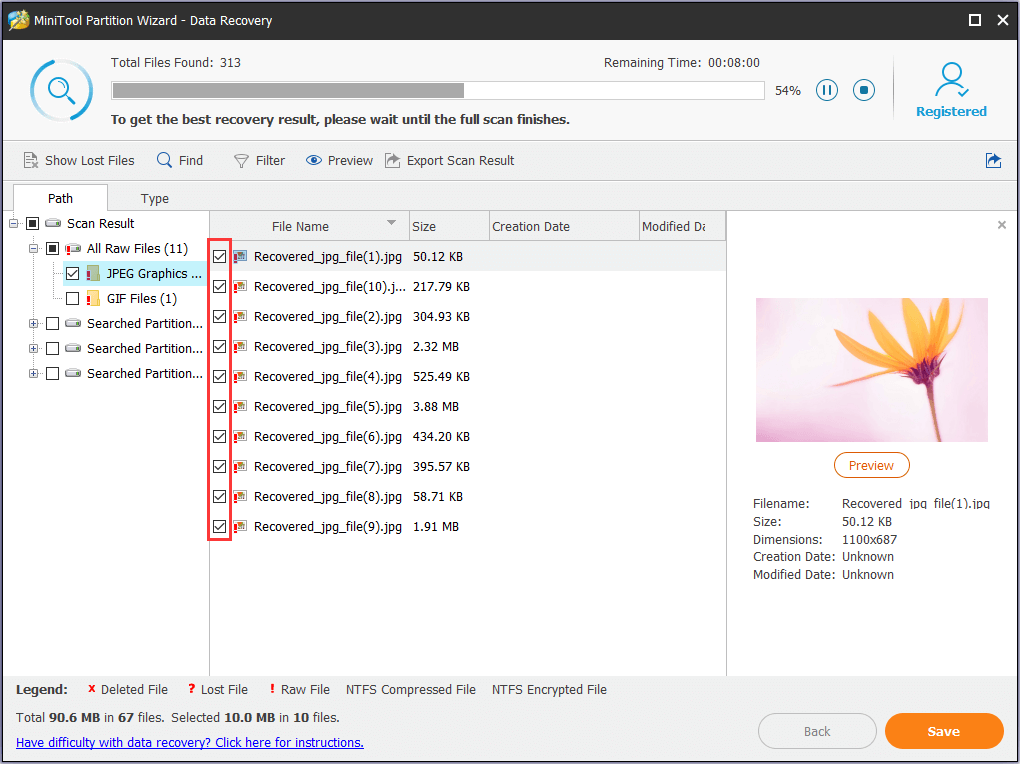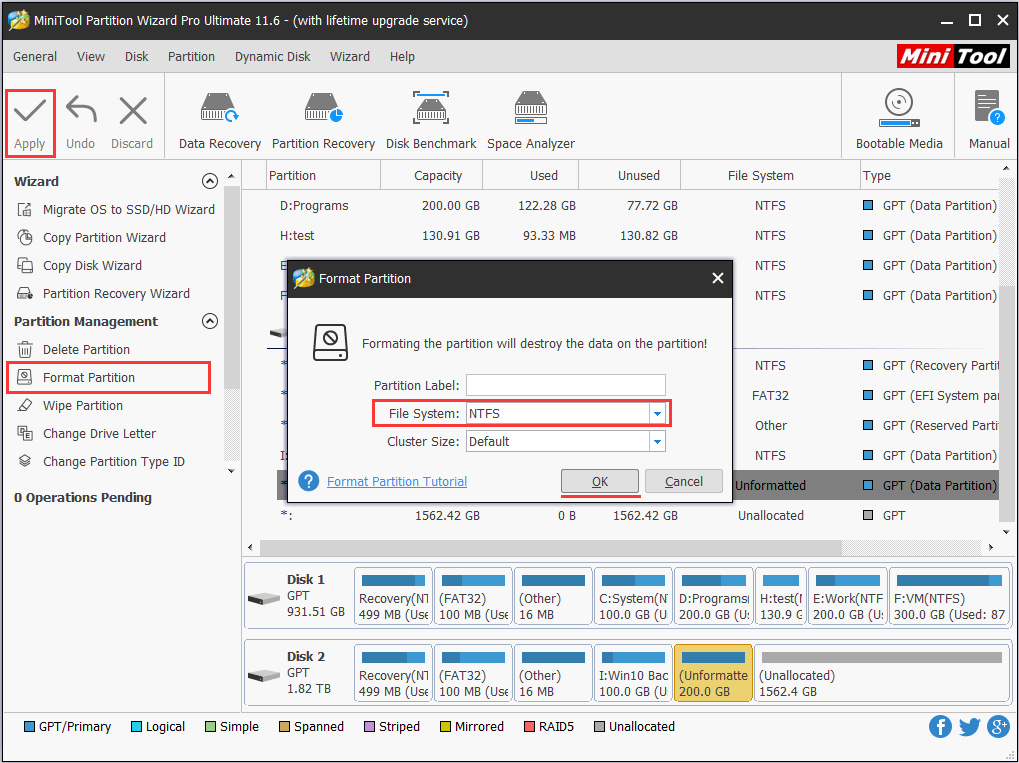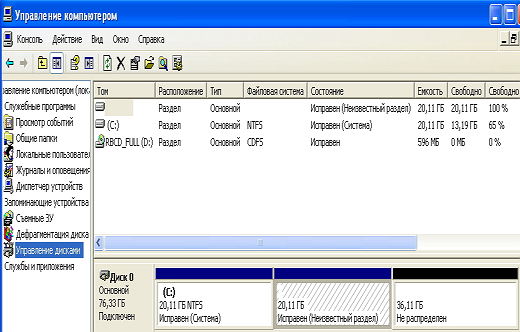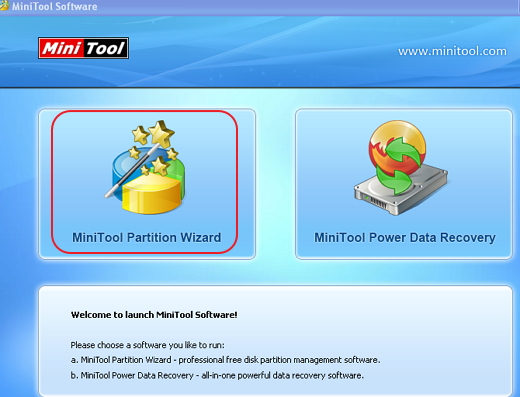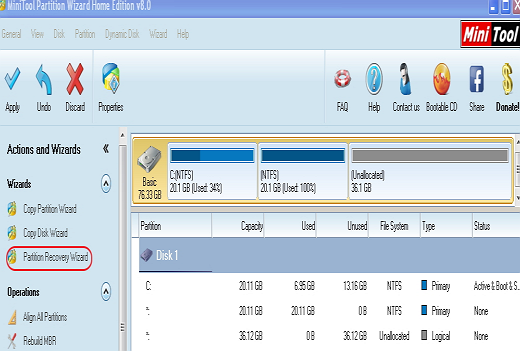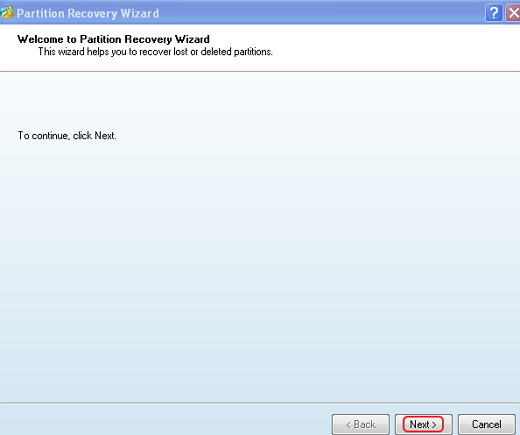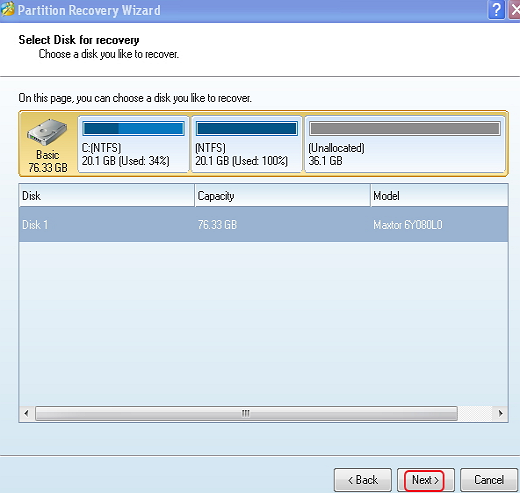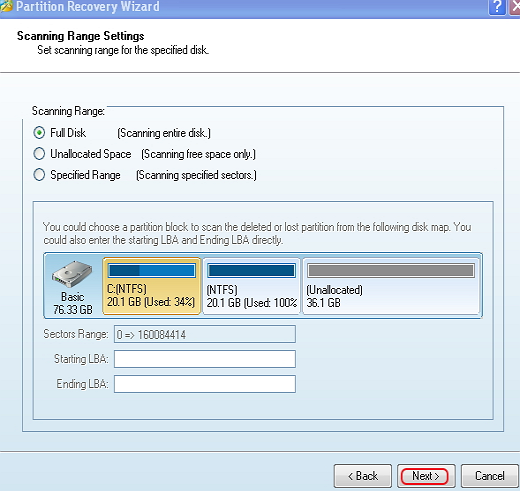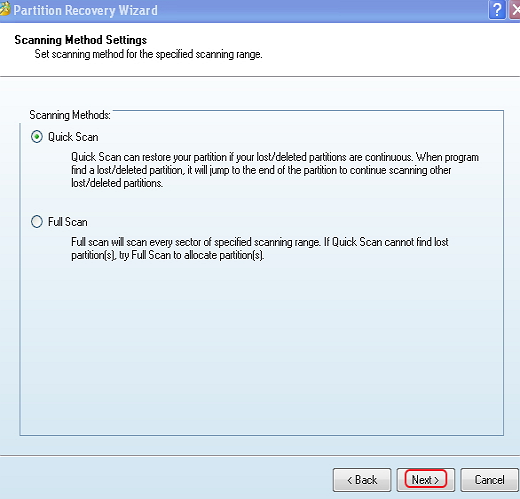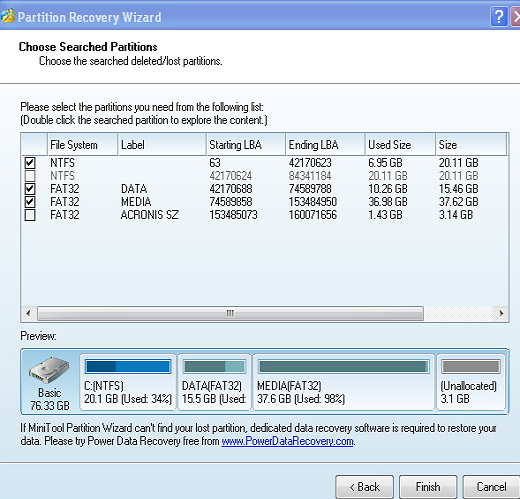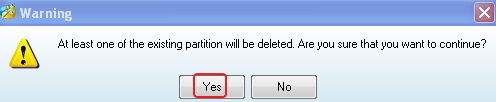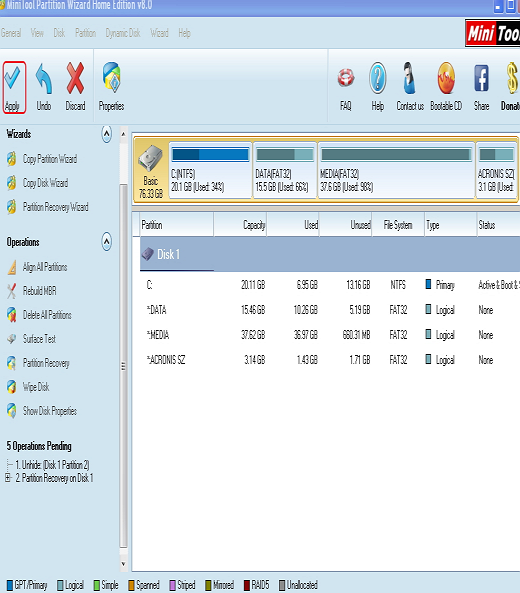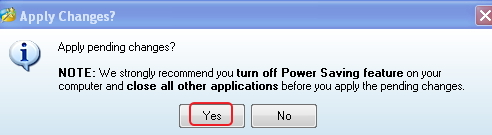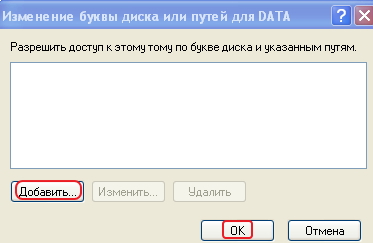Сообщение от arhistratig13
HDD разбит на разделы 250Gb + 750Gb,
чтобы вернуть разметку в прежнее состояние: диск(С)=250Gb и диск(Д)=750Gb, нужно теперь вручную править «таблицу разделов» в MBR. Пересчёт в формат LBA осуществляется так (вооружись виндовым калькулятором в инженерном виде)..
1. Получить общее число 512-байтных секторов на диске(С)
Код
250 Gb = 256.000 Mb = 262.144.000 Kb = 268.435.456.000 байт. 268435456000 / 512 = 524.288.000 секторов.
2. Теперь переводим в HEX это число — будет: 0x1F40.0000
Чтобы занести его в таблицу, нужно отразить байты. Каждый раздел начинается только с нового цилиндра, а в цилиндре всего 63-сектора — это 0x0000003F, отражаем: 3F000000
То-есть первая запись таблицы-разделов для диска 250Gb будет иметь такой вид:
80 01 01 00 07 FE FF FF 3F 00 00 00 00 00 40 1F
3. Это-же проделываем для диска(Д) и заносим во-вторую запись таблицы:
Код
750 Gb = 768.000 Mb = 786.432.000 Kb = 805.306.368.000 байт. 805306368000 / 512 = 1.572.864.000 всего секторов. 1572864000d = 5DC0.0000h = 00 00 C0 5D
00 FE FF FF 0F FE FF FF 3F 00 40 1F 00 00 C0 5D
4. В законченном виде,
ваша «Partition Table» для разметки диска 250/750 будет выглядеть так:
Код
Offset 00 01 02 03 04 05 06 07 08 09 0A 0B 0C 0D 0E 0F --------------------------------------------------------- 0001BE 80 01 01 00 07 FE FF FF 3F 00 00 00 00 00 40 1F <-- запись раздела(1) 0001CE 00 FE FF FF 0F FE FF FF 3F 00 40 1F 00 00 C0 5D <-- запись раздела(2) 0001DE 00 00 00 00 00 00 00 00 00 00 00 00 00 00 00 00 <-- запись раздела(3) 0001EE 00 00 00 00 00 00 00 00 00 00 00 00 00 00 00 00 <-- запись раздела(4) 0001FE 55 AA <-- загрузочная сигнатура!
Теперь открываешь диск в DMDE, закрываешь окно сканирования, и по клавише[F2] переходишь в HEX-режим. Дальше, заполняешь выделенную на скрине область своими значениями (как на примере выше), и получаешь прежнюю/свою таблицу 250 на 750. На всякий-пожарный, запиши в блокнот текущие значения, чтобы можно было потом восстановить.
Чтобы убедится в правильности расчётов, нужно перейти на EBR второго/расширенного раздела. Для твоего случая, нужно будет взять 4 байта со-смещения(8) второй записи в MBR, и комбинацией клавиш [ALT+G] в DMDE, ввести HEX-номер сектора 1F40003F. Если в самом конце сектора будет сигнатура 55AAh (как и в MBR), значит ты не «промазал» с LBA-указателями и заполнил таблицу правильно. Пробуй, и всё получится..
А команды типа «fixmbr» не торкают «Partition Table», а перезаписывают только загрузчик до смещения 01B0h, поэтому для восстановления партиций они не подходят. Кроме того, ни одна из утилит не имеют ни малейшего представления, какая геометрия была до манипуляциий юзера с размерами дисков — по этой причине они не смогут восстановить таблицу в прежнее состояние. Выход только один — бэкап исправной таблицы до худших времён!
Hard drive become RAW? If your hard drive suddenly become a RAW drive, don’t worry! Here are useful tips from MiniTool that can help you recover data from RAW drive and then convert RAW to NTFS quickly.
In the daily use of computers, many users encounter «hard disk became raw» issue. See an example below:
All hard drives are working properly but one of my hard drive types became raw instead of NTFS file system type and it is not opening… plz help me.—from tomshardware
Have you ever encountered «hard disk became RAW»? Have you finally remove the RAW file system? If you are among the users who are eager to know the solution to raw hard drive recovery, this article may be helpful to you.
Hard Disk Partition Suddenly Became Raw
Sometimes a damaged volume may lose its file system type and is shown as RAW in Disk Management. RAW means the hard drive partition is not formatted with file systems including FAT12, FAT16, FAT32 and NTFS/NTFS5. When any of your drive partitions becomes RAW, you will not be able to access the data in it.
There are many symptoms when your hard drive partition became RAW, as shown in the following.
1. The disk in drive X: is not formatted. Do you want to format it now?
2. X: is not accessible. The file or dictionary is corrupted and unreadable.
3. You need to format the disk in drive X: before you can use it. Do you want to format it?
4. X: is not accessible. The volume does not contain a recognized file system.
If you receive one of these messages, how can you overcome it? Right here in this post, I am going to explain how to recover RAW partition easily using MiniTool software.
Note: MiniTool Partition Wizard is strongly recommended here to recover RAW partition. Usually, if you see a RAW partition in Windows Disk Management utility, you can run MiniTool Partition Wizard to have a check.
According to many user feedbacks, there are 3 typical cases:
- RAW drive is shown as unallocated
- RAW drive is shown as NTFS
- RAW drive is shown as Other/Unformatted
Want to know the best part? Here we go!
Case 1: It Shows Unallocated in Partition Wizard
If the RAW hard drive is shown as unallocated in MiniTool Partition Wizard, you can make use of its Partition Recovery feature. However, this is a paid feature in MiniTool Partition Wizard. So you need to pay for a license.
Buy Now
Step 1. Run MiniTool Partition Wizard, select the target unallocated disk and choose Partition Recovery from the left panel. Or you can right click the target disk icon and choose Partition Recovery from the pop-up menu.
Step 2. Set the scanning range you would like to let MiniTool Partition Wizard scan and click Next. My suggestion is to choose Full disk.
Step 3. Now set the scanning method. Usually, it is recommended to choose Quick Scan. If it fails, choose Full Scan to try again. Then press Next.
Step 4. After the scanning, you can see the partition(s) MiniTool Partition Wizard finds. Please check all needed partitions and hit Finish. Note that partitions not checked will be removed. You can double click a partition in the list to explore its contents so that you know it is the right partition or not.
Step 5. Now at the main interface, click Apply to start the recovery.
Step 6. When MiniTool Partition Wizard finishes, do not hurry to access the recovered partition(s), because partitions without drive letter will not show up in Windows Explorer. At this time, select the recovered partition and choose Change Drive Letter. In the pop-up window, select a drive letter and press OK. Finally, press Apply.
Now all is done.
Case 2: It Shows NTFS in Partition Wizard
If the RAW drive is shown as NTFS in MiniTool Partition Wizard, here are 3 options for you.
Solution 1. Check File System
The first trying is to check and fix RAW file system. This is a free feature in MiniTool Partition Wizard; hence you can download the free edition to start.
Free DownloadBuy Now
Step 1. Launch MiniTool Partition Wizard to the main interface, select the target partition and choose Check File System.
Step 2. In the pop-up new window, select Check & fix detected errors. Then click Start button and wait until it finishes.
Solution 2. Shrink Partition
The second trying is to shrink the partition. This is because when you shrink partition using MiniTool Partition Wizard, it rewrites the file system information and corrects errors. Now just do the followings:
Free DownloadBuy Now
Step 1. Launch MiniTool Partition Wizard to the main interface. Then select the target partition and choose Move/Resize Partition from the left panel, or right click the target partition and choose Move/Resize from the pop-up menu.
Step 2. In the new window, drag the slider to shrink its partition size. Then click OK to go back to the main interface.
Step 3. Click Apply button to execute this change.
Solution 3. Recover Partition
The third trying is to do Partition Recovery (paid feature). I have demonstrated the detailed steps in Case 1, hence I am not going to repeat here. Please follow the guide, it is easy.
Buy Now
«I used MiniTool Partition Wizard to recover RAW partition. Guess you may also need this software to get out of the trouble…» Click to Tweet
Case 3: It Shows Other/Unformatted in Partition Wizard
If the RAW drive is shown as «Other» (for hard drives) or «Unformatted» (for removable disks), you had better do the followings:
Recover RAW Drive Data First
Although you are suggested to format your hard drive by Windows, you should know you can’t format the RAW partition directly because you still have important files in it. In this case, what should you do to fix raw partition?
Probably you are suggested to fix RAW file system by using CHKDSK. The fact is that you are 90% likely to see the following error message «The type of the file system is RAW. CHKDSK is not available for RAW drives.»
So what’s the real story? Well, you’d better head to find reliable RAW drive data recovery software to help you in this case.
What is raw drive data recovery software? To put it simply, it is a kind of software that can restore data from RAW internal/external hard drives without bringing any damage. As formatting will delete all data on RAW drives, it is highly recommended for you to extract data or files from the RAW partition before formatting using a professional data restore utility…
My personal tip is using MiniTool Partition Wizard also, which is really a great solution when you are faced with RAW hard drive recovery issue. In my experience, it works great on blank SD card, USB data recovery, deleted files recovery, and more. In short, it is read-only software when performing RAW drive data recovery.
Buy Now
Step 1. Run MiniTool Power Data Recovery, navigate and right-click the RAW drive, then select Data Recovery which works great on RAW hard drive recovery.
Tip: Without a readable file system, RAW drive is displayed as Unidentified in this case.
Step 2. Data Recovery will quickly scan the drive and list all partitions it has found (Each time at most 10 partitions are displayed. If these partitions do not offer files you need, click Show More Partitions to select other partitions for a check.). Then you just unfold each partition to check the file, select the ones you need and click Save button to save the needed files to a safe location (should be different from the original data location).
Tip: For a quick check, you can make use of the Filter feature. By selecting the file extensions, only the desired files will be displayed in the middle window. Besides, Preview is very useful for image browsing.
«MiniTool Power Data Recovery can recover data from RAW external hard drive. Why not use this tool to do the rescue!»Click to Tweet
Convert RAW to NTFS after Data Recovery
Here is what to do next: convert the RAW partition to NTFS. Why choose NTFS? As we all know, NTFS (New Technology File System) is the default file system adopted by Windows, providing better performance and higher security than the FAT family. Hence, it has gradually become the tendency of today’s file system.
How can you easily convert RAW to NTFS? In fact, there is no real RAW file system converter, but formatting can help you get rid of this issue. (Since you already saved data in the RAW drive, you don’t need to worry about formatting.)
MiniTool Partition Wizard is the best choice to convert RAW to NTFS. The reason why I list it as the top recommendation is that it not only works for the conversion but also offers the best user experience to finish each task easily. It is worth saying that even the free edition is competent in this aspect. Download this free disk format tool now!
Free DownloadBuy Now
Step 1. Launch MiniTool Partition Wizard to the main interface. Then select the RAW partition which is marked as «Other» to choose Format Partition from the left pane, or right click the RAW partition and choose Format from the pop-up menu.
Step 2. Immediately you see a Format Partition box where you can customize the Partition Label, File System, and Cluster Size. You can also observe that there are many other file systems offered in the drop box, in case that users may require the others. Then click OK to go back to the main interface.
Step 3. At this window, you can preview what is going to happen by viewing the Operations Pending. Finally, press Apply on the top left corner to start the formatting.
«I used MiniTool Partition Wizard to convert RAW to NTFS. I guess you may also need this software to convert RAW to NTFS.»Click to Tweet
For Your Info: Reasons for Hard Disk Became RAW
Knowing how to deal with «hard disk partition became RAW», I want to share the reasons for hard drive became RAW. RAW drive can be caused by a number of reasons such as virus infection, format failure, accidental shutdown, power outages, etc. Here I will expose 6 primary reasons for this issue, hoping they can help you avoid RAW drives.
- Bad Sectors: If there are bad sectors in the key area of the hard drive, the hard drive will definitely work abnormally, and RAW file system is one of the many phenomena.
- File System Structural Damage: As we all know, RAW hard drive is surely involved with RAW file system. Hence, if the file system suffers structural damage, hard disk partition may become RAW.
- Partition Table Corruption: If the partition table of the drive is corrupted, the hard drive may become RAW drive. What caused partition table corruption? Failed disk conversion, file system damage, hard disk failures, etc. are the main causes.
- Power Outage: If power outage happens, hard drive is likely to go wrong, leading to many hard drive issues including partition loss and RAW file system.
- Virus/Malware Attack: Virus attack or malware attack can damage the partition table that carries the partition information. Partitions that suffered from virus/malware attack can easily become RAW. Hence, it is better for you to run anti-virus software regularly.
- Improper Operations: Also, if you unplug an external hard drive or USB drive without selecting «safely remove hardware and eject media» option while the drive is still performing disk I/O operation, probably you will get a RAW drive.
What Do You Learn?
Having said all of the above, I guess you must have a general understanding of what is a RAW drive, how to recover RAW partition, how to recover data from RAW hard drive as well as how to convert RAW to NTFS for reuse. Now it is your turn to roll up your sleeves and have a try on the solutions we have mentioned in this post.
In addition, we also listed the main causes for hard disk became RAW, guess you can learn something from this part and avoid «internal/external hard drive became RAW» in the future days.
If you have any questions or suggestions on the subject of using MiniTool software to cope with «Hard Disk Become RAW», let us know by typing your questions in the comment section below. Or you can contact us via [email protected]. All ideas are welcome.
Hard drive become RAW? If your hard drive suddenly become a RAW drive, don’t worry! Here are useful tips from MiniTool that can help you recover data from RAW drive and then convert RAW to NTFS quickly.
In the daily use of computers, many users encounter «hard disk became raw» issue. See an example below:
All hard drives are working properly but one of my hard drive types became raw instead of NTFS file system type and it is not opening… plz help me.—from tomshardware
Have you ever encountered «hard disk became RAW»? Have you finally remove the RAW file system? If you are among the users who are eager to know the solution to raw hard drive recovery, this article may be helpful to you.
Hard Disk Partition Suddenly Became Raw
Sometimes a damaged volume may lose its file system type and is shown as RAW in Disk Management. RAW means the hard drive partition is not formatted with file systems including FAT12, FAT16, FAT32 and NTFS/NTFS5. When any of your drive partitions becomes RAW, you will not be able to access the data in it.
There are many symptoms when your hard drive partition became RAW, as shown in the following.
1. The disk in drive X: is not formatted. Do you want to format it now?
2. X: is not accessible. The file or dictionary is corrupted and unreadable.
3. You need to format the disk in drive X: before you can use it. Do you want to format it?
4. X: is not accessible. The volume does not contain a recognized file system.
If you receive one of these messages, how can you overcome it? Right here in this post, I am going to explain how to recover RAW partition easily using MiniTool software.
Note: MiniTool Partition Wizard is strongly recommended here to recover RAW partition. Usually, if you see a RAW partition in Windows Disk Management utility, you can run MiniTool Partition Wizard to have a check.
According to many user feedbacks, there are 3 typical cases:
- RAW drive is shown as unallocated
- RAW drive is shown as NTFS
- RAW drive is shown as Other/Unformatted
Want to know the best part? Here we go!
Case 1: It Shows Unallocated in Partition Wizard
If the RAW hard drive is shown as unallocated in MiniTool Partition Wizard, you can make use of its Partition Recovery feature. However, this is a paid feature in MiniTool Partition Wizard. So you need to pay for a license.
Buy Now
Step 1. Run MiniTool Partition Wizard, select the target unallocated disk and choose Partition Recovery from the left panel. Or you can right click the target disk icon and choose Partition Recovery from the pop-up menu.
Step 2. Set the scanning range you would like to let MiniTool Partition Wizard scan and click Next. My suggestion is to choose Full disk.
Step 3. Now set the scanning method. Usually, it is recommended to choose Quick Scan. If it fails, choose Full Scan to try again. Then press Next.
Step 4. After the scanning, you can see the partition(s) MiniTool Partition Wizard finds. Please check all needed partitions and hit Finish. Note that partitions not checked will be removed. You can double click a partition in the list to explore its contents so that you know it is the right partition or not.
Step 5. Now at the main interface, click Apply to start the recovery.
Step 6. When MiniTool Partition Wizard finishes, do not hurry to access the recovered partition(s), because partitions without drive letter will not show up in Windows Explorer. At this time, select the recovered partition and choose Change Drive Letter. In the pop-up window, select a drive letter and press OK. Finally, press Apply.
Now all is done.
Case 2: It Shows NTFS in Partition Wizard
If the RAW drive is shown as NTFS in MiniTool Partition Wizard, here are 3 options for you.
Solution 1. Check File System
The first trying is to check and fix RAW file system. This is a free feature in MiniTool Partition Wizard; hence you can download the free edition to start.
Free DownloadBuy Now
Step 1. Launch MiniTool Partition Wizard to the main interface, select the target partition and choose Check File System.
Step 2. In the pop-up new window, select Check & fix detected errors. Then click Start button and wait until it finishes.
Solution 2. Shrink Partition
The second trying is to shrink the partition. This is because when you shrink partition using MiniTool Partition Wizard, it rewrites the file system information and corrects errors. Now just do the followings:
Free DownloadBuy Now
Step 1. Launch MiniTool Partition Wizard to the main interface. Then select the target partition and choose Move/Resize Partition from the left panel, or right click the target partition and choose Move/Resize from the pop-up menu.
Step 2. In the new window, drag the slider to shrink its partition size. Then click OK to go back to the main interface.
Step 3. Click Apply button to execute this change.
Solution 3. Recover Partition
The third trying is to do Partition Recovery (paid feature). I have demonstrated the detailed steps in Case 1, hence I am not going to repeat here. Please follow the guide, it is easy.
Buy Now
«I used MiniTool Partition Wizard to recover RAW partition. Guess you may also need this software to get out of the trouble…» Click to Tweet
Case 3: It Shows Other/Unformatted in Partition Wizard
If the RAW drive is shown as «Other» (for hard drives) or «Unformatted» (for removable disks), you had better do the followings:
Recover RAW Drive Data First
Although you are suggested to format your hard drive by Windows, you should know you can’t format the RAW partition directly because you still have important files in it. In this case, what should you do to fix raw partition?
Probably you are suggested to fix RAW file system by using CHKDSK. The fact is that you are 90% likely to see the following error message «The type of the file system is RAW. CHKDSK is not available for RAW drives.»
So what’s the real story? Well, you’d better head to find reliable RAW drive data recovery software to help you in this case.
What is raw drive data recovery software? To put it simply, it is a kind of software that can restore data from RAW internal/external hard drives without bringing any damage. As formatting will delete all data on RAW drives, it is highly recommended for you to extract data or files from the RAW partition before formatting using a professional data restore utility…
My personal tip is using MiniTool Partition Wizard also, which is really a great solution when you are faced with RAW hard drive recovery issue. In my experience, it works great on blank SD card, USB data recovery, deleted files recovery, and more. In short, it is read-only software when performing RAW drive data recovery.
Buy Now
Step 1. Run MiniTool Power Data Recovery, navigate and right-click the RAW drive, then select Data Recovery which works great on RAW hard drive recovery.
Tip: Without a readable file system, RAW drive is displayed as Unidentified in this case.
Step 2. Data Recovery will quickly scan the drive and list all partitions it has found (Each time at most 10 partitions are displayed. If these partitions do not offer files you need, click Show More Partitions to select other partitions for a check.). Then you just unfold each partition to check the file, select the ones you need and click Save button to save the needed files to a safe location (should be different from the original data location).
Tip: For a quick check, you can make use of the Filter feature. By selecting the file extensions, only the desired files will be displayed in the middle window. Besides, Preview is very useful for image browsing.
«MiniTool Power Data Recovery can recover data from RAW external hard drive. Why not use this tool to do the rescue!»Click to Tweet
Convert RAW to NTFS after Data Recovery
Here is what to do next: convert the RAW partition to NTFS. Why choose NTFS? As we all know, NTFS (New Technology File System) is the default file system adopted by Windows, providing better performance and higher security than the FAT family. Hence, it has gradually become the tendency of today’s file system.
How can you easily convert RAW to NTFS? In fact, there is no real RAW file system converter, but formatting can help you get rid of this issue. (Since you already saved data in the RAW drive, you don’t need to worry about formatting.)
MiniTool Partition Wizard is the best choice to convert RAW to NTFS. The reason why I list it as the top recommendation is that it not only works for the conversion but also offers the best user experience to finish each task easily. It is worth saying that even the free edition is competent in this aspect. Download this free disk format tool now!
Free DownloadBuy Now
Step 1. Launch MiniTool Partition Wizard to the main interface. Then select the RAW partition which is marked as «Other» to choose Format Partition from the left pane, or right click the RAW partition and choose Format from the pop-up menu.
Step 2. Immediately you see a Format Partition box where you can customize the Partition Label, File System, and Cluster Size. You can also observe that there are many other file systems offered in the drop box, in case that users may require the others. Then click OK to go back to the main interface.
Step 3. At this window, you can preview what is going to happen by viewing the Operations Pending. Finally, press Apply on the top left corner to start the formatting.
«I used MiniTool Partition Wizard to convert RAW to NTFS. I guess you may also need this software to convert RAW to NTFS.»Click to Tweet
For Your Info: Reasons for Hard Disk Became RAW
Knowing how to deal with «hard disk partition became RAW», I want to share the reasons for hard drive became RAW. RAW drive can be caused by a number of reasons such as virus infection, format failure, accidental shutdown, power outages, etc. Here I will expose 6 primary reasons for this issue, hoping they can help you avoid RAW drives.
- Bad Sectors: If there are bad sectors in the key area of the hard drive, the hard drive will definitely work abnormally, and RAW file system is one of the many phenomena.
- File System Structural Damage: As we all know, RAW hard drive is surely involved with RAW file system. Hence, if the file system suffers structural damage, hard disk partition may become RAW.
- Partition Table Corruption: If the partition table of the drive is corrupted, the hard drive may become RAW drive. What caused partition table corruption? Failed disk conversion, file system damage, hard disk failures, etc. are the main causes.
- Power Outage: If power outage happens, hard drive is likely to go wrong, leading to many hard drive issues including partition loss and RAW file system.
- Virus/Malware Attack: Virus attack or malware attack can damage the partition table that carries the partition information. Partitions that suffered from virus/malware attack can easily become RAW. Hence, it is better for you to run anti-virus software regularly.
- Improper Operations: Also, if you unplug an external hard drive or USB drive without selecting «safely remove hardware and eject media» option while the drive is still performing disk I/O operation, probably you will get a RAW drive.
What Do You Learn?
Having said all of the above, I guess you must have a general understanding of what is a RAW drive, how to recover RAW partition, how to recover data from RAW hard drive as well as how to convert RAW to NTFS for reuse. Now it is your turn to roll up your sleeves and have a try on the solutions we have mentioned in this post.
In addition, we also listed the main causes for hard disk became RAW, guess you can learn something from this part and avoid «internal/external hard drive became RAW» in the future days.
If you have any questions or suggestions on the subject of using MiniTool software to cope with «Hard Disk Become RAW», let us know by typing your questions in the comment section below. Or you can contact us via [email protected]. All ideas are welcome.
MiniTool Partition Wizard Home Edition : восстановление раздела жесткого диска и другие операции по управлению разделами бесплатно и без ограничений.
Статью побудило написать письмо постоянной читательницы. Она сообщила, что при попытке смены файловой системы на внешнем жестком диске с помощью Acronis компьютер перестал видеть жесткий диск, а Acronis показывает, что диск свободен от каких либо данных.
Первое, что приходит в голову в таком случае — проблемы с таблицей разделов. Они могут появиться так же в результате аппаратных сбоев или вирусной атаки. В общем от повреждений или удаления таблицы разделов не застрахован никто и рано или поздно можно с подобной ситуацией столкнуться.
Обычно при проблемах с таблицей разделов профессионалы используют проверенный временем TestDisk. Но отсутствие у этой программы графической оболочки и необходимость работать в режиме командной строки отпугивают от нее начинающих пользователей. По счастью, существует хорошая бесплатная программа MiniTool Partition Wizard Home Edition, которая прекрасно справляется не только с восстановлением разделов жестких дисков, но позволяет производить основные насущные операции с разделами.
Функции и возможности программы
- Создание раздела
- Разбиение раздела
- Удаление раздела
- Изменение размеров раздела
- Преобразование раздела
- Копирование раздела
- Расширение раздела
- Форматирование раздела
- Исследование (просмотр) раздела
- Скрыть раздел
- Смена имени диска
- Сделать раздел активным
- Восстановление раздела
В данной ситуации нас интересует последняя функция, которую подробно рассмотрим на конкретном примере.
Восстановление раздела.
На жестком диске существовало 3 раздела C, D и E. Но в один прекрасный миг D и E исчезли. В управлении дисками была следующая картина:
Вместо радела D имеем неизвестный раздел, к данным которого нет доступа. Вместо раздела Е имеем пустое пространство. Налицо проблемы с таблицей разделов. Запускаем Partition Wizard.
Выбираем диск и запуск мастера восстановления раздела:
Выбор диска для восстановления:
Лучше выбрать сканирование всего диска:
Для начала выбираем быстрое сканирование, к полному сканированию всегда успеем обратиться:
Самый ответственный момент: просмотр разделов (через двойной клик) и отметка разделов, которые хотим иметь на своем диске. Обратите внимание, что имеющийся раздел С тоже отмечен:
После нажатия на Finish появится предупреждение, т.к. вторая строчка не отмечена и соответствующий раздел будет удален:
Запускаем выполнение выбранных операций:
Подтверждаем выполнение:
Для того, чтобы диски D и E появились в директории Мой компьютер, необходимо назначить им соответствующие буквы. Так для диска D:
Аналогично назначаем букву для Е. В итоге имеем:
Скачать MiniTool Partition Wizard Home Edition
В ряде случаев понадобится версия программы на загрузочном диске
MiniTool Partition Wizard Home Edition позволяет сделать операцию восстановление раздела жесткого диска простой и доступной даже для новичков
Защита компьютера|Информационная безопасность
На чтение 6 мин. Просмотров 1.7k. Опубликовано 03.09.2019
Ошибка « Структура диска повреждена и нечитаема » возникает, когда на жестком диске есть поврежденный раздел. Когда это происходит, Windows не может получить доступ к поврежденному разделу и открыть его файлы. Хотя ошибка чаще встречается на внешних дисках, она также может возникать на внутренних жестких дисках.
Если это происходит на вашем внутреннем жестком диске, это гораздо серьезнее, поскольку в нем находится ваша установка Windows. В худшем случае вы не сможете загрузиться в Windows. Эта проблема на внешних дисках хранения менее драматична. Ниже вы можете найти несколько исправлений для ошибки «Структура диска повреждена» в Windows.
Содержание
- Как исправить ошибку «Структура диска повреждена и нечитаема» в Windows
- 1. Отключите и снова подключите внешний жесткий диск или USB-накопитель.
- 2. Запустите проверку диска проверки (CHKDSK)
- 3. Переустановите внешние жесткие диски.
- 4. Исправьте жесткий диск с M3 RAW
- 5. Исправьте жесткий диск с помощью мастера разделов MiniTool
- 6. Отформатируйте внешний диск
Как исправить ошибку «Структура диска повреждена и нечитаема» в Windows
- Отключите и снова подключите внешний жесткий диск или USB-накопитель
- Запустить проверку диска проверки (CHKDSK)
- Переустановите внешние жесткие диски
- Исправить жесткий диск с M3 RAW
- Исправление жесткого диска с помощью мастера разделов MiniTool
- Отформатируйте внешний диск
1. Отключите и снова подключите внешний жесткий диск или USB-накопитель.
Если вы получаете эту ошибку на съемном носителе, таком как USB-накопитель, отключите устройство хранения. Затем закройте все программное обеспечение на панели задач и снова подключите внешнее хранилище. Или перезагрузите Windows, прежде чем снова подключить внешний жесткий диск. Затем попробуйте открыть те же файлы, которые вы делали раньше, когда вы получили сообщение об ошибке «Структура диска повреждена». ,
2. Запустите проверку диска проверки (CHKDSK)
В Windows есть утилита Check Disk, которая сканирует жесткие диски и исправляет все найденные ошибки. Он проверяет целостность файловой системы диска, например, в главной таблице файлов. Это, несомненно, лучший инструмент для Windows, с помощью которого можно исправить ошибку «Структура диска повреждена».
- Нажмите кнопку «Проводник» на панели задач Windows.
-
Нажмите Этот компьютер в левой части окна проводника.
- Теперь вы можете щелкнуть правой кнопкой мыши диск C: или другие внешние устройства хранения с поврежденными структурами дисков. Выберите Свойства в контекстном меню.
-
Перейдите на вкладку «Инструменты», в которой есть кнопка Проверить .
- Нажмите кнопку Проверить и нажмите Сканировать диск , чтобы запустить сканирование CHKDSK.
- Кроме того, вы также можете запустить CHKDSK через командную строку, в которой есть параметры переключателей. Сначала нажмите клавишу Win + горячую клавишу X и выберите Командная строка (Admin) .
- Чтобы сканировать жесткий диск C: введите «chkdsk/r c:» в командной строке и нажмите Enter. В качестве альтернативы для внешнего хранилища или другого раздела диска замените букву C соответствующей буквой диска.

Сканирование, вероятно, займет несколько часов, но все зависит от размера вашего жесткого диска. Это будет несколько быстрее для внешних накопителей. Обратите внимание, что Windows может также запланировать запуск сканирования при следующей перезагрузке системы.
3. Переустановите внешние жесткие диски.
Переустановка устройства хранения также может решить эту проблему. Это не то, что вы можете сделать для жестких дисков с Windows на них, но вы можете переустановить внешние накопители с ошибкой структуры диска. Для этого выполните следующие шаги:
- Введите «Диспетчер устройств» в окне поиска Windows и выберите «Диспетчер устройств».
- Нажмите Дисководы , чтобы развернуть этот раздел, а затем щелкните правой кнопкой мыши внешний диск, чтобы исправить его.
- Выберите параметр Удалить в контекстном меню.
-
Нажмите кнопку Сканировать на предмет изменений оборудования , чтобы переустановить диск.
- Перезагрузите Windows после переустановки диска.
4. Исправьте жесткий диск с M3 RAW
Существует множество сторонних программ, которые вы можете использовать для исправления ошибок структуры диска. M3 RAW – это тот, который проверяет и восстанавливает файловые системы. Хотя это не бесплатное программное обеспечение, вы можете добавить пробную версию для Windows с этого веб-сайта и исправить диск с ним.
- Откройте M3 RAW и выберите диск для исправления.
- Нажмите кнопку Далее , чтобы просканировать диск.
- Программное обеспечение покажет вам список файлов на диске. Нажмите кнопку Fix Drive , чтобы исправить диск.
5. Исправьте жесткий диск с помощью мастера разделов MiniTool
MiniTool Partition Wizard – это высококачественный бесплатный менеджер разделов диска, который может похвастаться пользовательской базой в 20 миллионов человек и поддерживает большинство устройств хранения данных. Это также может исправить ошибки структуры диска для разделов диска. Нажмите кнопку Загрузить на домашней странице MiniTool, чтобы добавить программу в Windows и исправить диск с этим программным обеспечением следующим образом.
-
Откройте окно MiniTool Partition Wizard, в котором перечислены все подключенные жесткие диски.
- Выберите поврежденный диск и нажмите Проверить файловую систему в левой части окна.
- Откроется окно «Проверка файловой системы», в котором вы можете выбрать параметр Проверить и исправить обнаруженные ошибки .
- Нажмите кнопку Старт , чтобы начать сканирование.
- Перезагрузите Windows после сканирования файловой системы MiniTool Partition Wizard.
6. Отформатируйте внешний диск
Это исправление более конкретно для внешних накопителей, которые не включают Windows, таких как флэш-накопители USB. Форматирование диска стирает все его содержимое и устанавливает новую файловую систему, чтобы заменить поврежденную. Это хорошее исправление, если файлы на накопителе не являются необходимыми. Но если вам действительно нужно сохранить часть содержимого диска, сохраните файлы с помощью утилиты восстановления данных, такой как EaseUS Data Recovery Wizard. Затем отформатируйте диск следующим образом:
- Подключите внешнее устройство хранения данных к настольному компьютеру или ноутбуку.
-
Откройте проводник и нажмите Этот компьютер , чтобы открыть список устройств и дисков.
- Затем щелкните правой кнопкой мыши диск, указанный там, и выберите Формат , чтобы открыть окно ниже.
- Выберите формат файловой системы в раскрывающемся меню «Файловая система».
- Выберите параметр Быстрое форматирование , если он еще не выбран, и нажмите кнопку Пуск , чтобы отформатировать диск.
Это одни из лучших способов исправить поврежденные структуры дисков с помощью инструментов Windows и стороннего программного обеспечения. В этом руководстве по Windows Report приводятся дополнительные сведения о некоторых других полезных сторонних утилитах управления дисками, с помощью которых можно исправить эту ошибку. Если вы все еще не можете починить жесткий диск, возможно, это проблема с оборудованием.
Примечание редактора . Этот пост был первоначально опубликован в мае 2017 года и с тех пор был полностью переработан и обновлен для обеспечения свежести, точности и полноты.
Пробуем устранять неполадку
Чтобы устранить неисправность, попробуйте провести следующие действия:
- Выключите компьютер, отключите от него жесткий диск и присоедините его к другому компьютеру. Стоит сразу отметить тот факт, что в процессе подключения винчестера к другой машине она должна находиться в выключенном состоянии.
- Включайте компьютер. После этого происходит процедура инициализации подключенного винчестера, которая может занимать более 5 минут в том случае, если файловой системе были нанесены серьезные повреждения.
- При попытке запуска операционной системы автоматически будет включена программа проверки диска CHKDSK. При этом стоит отметить, что вам будет предложено пропустить ее использование путем нажатия любой клавиши в течение 10 секунд, но ни в коем случае не нужно этого делать, так как данный инструмент предназначается для определения и устранения различных ошибок путем корректирования файловой системы.
- После того, как программа полностью закончит свою работу, снимайте винчестер и устанавливайте его в свой компьютер.
- После загрузки операционной системы проводите повторную проверку на отсутствие ошибок.
Проверка диска если Windows не загружается
Если ошибки в работе системного диска препятствуют загрузке Windows 10 вы можете запустить проверку использую среду восстановления. После 3 неудачных попыток загрузить систему компьютер запустит среду восстановления автоматически. Также вы можете воспользоваться диском для запуска инструментов восстановления. Смотрите все способы входа в среду восстановления в нашем видео:
После загрузки запустите командную строку, которая находится в параметрах восстановления и введите команду:
CHKDSK / r [ЗДЕСЬ БУКВА ПРОБЛЕМНОГО ДИСКА]:
Дождитесь выполнения операции и перезагрузите компьютер.
Делаем профилактику
Для того, чтобы минимизировать риск возникновения такой проблемы в будущем, вы можете сделать следующее:
- Пользуйтесь только современными версиями операционных систем (хотя бы от Windows XP).
- Форматируйте файловую систему своего жесткого диска в отказоустойчивый формат NTFS.
- Используйте специализированные сетевые кондиционеры и источники бесперебойного питания. Конечно, такое оборудование имеет достаточно высокую стоимость, но если вы действительно дорожите файлами, хранящимися на вашем компьютере, вам обязательно нужно устанавливать такие устройства, чтобы обеспечить их безопасное хранение.
- Используйте платные антивирусные программы и брандмауэры, которые обеспечат полноценную защиту вашего компьютера от воздействия посторонних утилит, а также предоставят регулярно обновляемые базы.
Помимо всего прочего, не забывайте делать резервное копирование всей нужной вам информации. В таком случае, даже если у вас возникнут какие-то проблемы в работе винчестера, вы сразу сможете получить доступ к наиболее важным для вас данным, вернув их в рабочее состояние.
Acronis: «Структура диска повреждена.чтение невозможно»
Acronis: Структура диска повреждена. Чтение невозможно Всем доброго времени суток. Столкнулся с такой проблемой. Жесткий на 1тб. разделен был на 2.
Слетела таблица разделов, «структура диска повреждена, чтение невозможно» Есть MacBook, к ниму был подключен внешний 1тб жесткий диск (2,5», ноутбучный), через карман USB.
Структура диска повреждена. Чтение невозможно Диск новый. Перед переустановкой винды скинул всё важное на этот диск и отключил его методом.
Симптоматика и причины дисфункции
Обычно ошибка появляется при попытке просмотреть содержимое жёсткого диска (флешки) или перейти на них. При этом после появления данного сообщения система может предложить форматирование проблемных диска или флешки, чего делать как раз не следует, так как имеющиеся на них данные будут безвозвратно утеряны.
Как уже упоминалось выше, причиной появления дисфункции «Структура диска повреждена чтение невозможно» в большинстве случаев является нарушение структуры разделов или целостности файловой системы жёсткого диска (флешки). В свою очередь, к этому приводят следующие детерминанты:
- Скачки напряжения в сети;
- Внезапное выключение компьютера;
- Злокачественная деятельность вирусных программ;
- Случайный сбой в работе ПК;
- «Осыпание» диска вследствие физического износа;
- Некорректное изъятие флеш-накопителя из ЮСБ-порта;
- Физические повреждения флешки или жёсткого диска.
Аналогичной ошибкой с флешкой и жестким диском является «Файл или папка повреждены. Чтение невозможно«, у меня эти ошибки чередовались между собой . После того, как мы разобрались с факторами, вызывающими проблему повреждённого диска и его чтением, рассмотрим теперь, как исправить ошибку «Структура диска повреждена чтение невозможно».
Как восстановить файлы с поврежденной флешки
Недавно вышла из строя моя флешка. Я вставил ее в компьютер, попытался открыть и увидел такую ошибку: “Нет доступа к F:. Структура диска повреждена. Чтение невозможно”:
Итак, проблемная флешка уже вставлена в компьютер. Устанавливаем и запускаем программу R-Studio.
В левой части окна программы отображаются все обнаруженные на компьютере накопители (жесткие диски, флешки):
Начнется процесс восстановления:
После того, как он закончится – заходим в указанную нами папку, и видим всё, что удалось восстановить. В моем случае полностью восстановились все папки, кроме тех, что были изначально помечены программой красными крестиками.
Восстановив все нужные мне файлы, я со спокойной совестью отформатировал флешку. Сейчас я по-прежнему продолжаю ей пользоваться.
Программные исправления
Если вышеуказанные методы не помогли, а на экране по-прежнему видна ошибка «Структура диска повреждена. Чтение невозможно», то придется применить программный метод устранения проблемы. Поэтому работаем с системным приложением CHKDSK. Сразу стоит отметить, что оно подойдет не всегда. Порой при его запуске появляется еще одна ошибка, которая вводит пользователя в ступор. Что делать, мы рассмотрим далее.
А если вам все-таки удалось запустить эту утилиту, посмотрим, что можно сделать с ней. Для того, чтобы она заработала, нужно вызвать командную строку комбинацией Win+R. Туда вводим «chkdsk c: /f/r» или букву того диска, который выдает ошибку.
Если структура жесткого диска повреждена, чтение невозможно, а частичный доступ к нему есть, то можете попробовать прогнать систему через антивирусные программы. Возможно, внутри сидит какой-то «паразит», который выдает вам ошибочные сообщения.
Можно программным путем добиться восстановления доступа к файлам. Для этого нужно установить специальную программу. Вообще, в Интернете их очень много. К примеру, неплохо с этим справляется iCare Data Recovery. Программа бесплатная, но на английском языке. Хотя пользоваться ей достаточно просто, нужно загрузить её, установить и открыть. В окне нажать на Deep Scan Recovery. В списке выбираем поврежденный диск. После того, как утилита найдет файлы, отметьте галочками те, которые нужны для восстановления.
Ошибка «Структура диска повреждена и не читается» в Windows
Ошибка « Структура диска повреждена и нечитаема » возникает, когда на жестком диске есть поврежденный раздел. Когда это происходит, Windows не может получить доступ к поврежденному разделу и открыть его файлы. Хотя ошибка чаще встречается на внешних дисках, она также может возникать на внутренних жестких дисках.
Если это происходит на вашем внутреннем жестком диске, это гораздо серьезнее, поскольку в нем находится ваша установка Windows. В худшем случае вы не сможете загрузиться в Windows. Эта проблема на внешних дисках хранения менее драматична. Ниже вы можете найти несколько исправлений для ошибки «Структура диска повреждена» в Windows.
Проверка флешки
Перед вами на экране сообщение «Структура диска повреждена. Чтение невозможно». Что делать, если это произошло с винчестером, мы разобрались, а что если ошибку показала флешка? На самом деле, разницы практически никакой. Для начала снова пробуем перезагружать систему. Возможно, ваш ПК устал и стал невнимательным. Если все так, можно переставить накопитель в другой порт. Может проблема в конкретном разъеме. Также не лишним будет проверить флешку на другом ПК. Если и это не помогло, тогда снова пробуем применить системную утилиту через команду chkdsk.
Как исправить ошибку «Структура диска повреждена и нечитаема» в Windows
- Отключите и снова подключите внешний жесткий диск или USB-накопитель
- Запустить проверку диска проверки (CHKDSK)
- Переустановите внешние жесткие диски
- Исправить жесткий диск с M3 RAW
- Исправление жесткого диска с помощью мастера разделов MiniTool
- Отформатируйте внешний диск
Отключите и снова подключите внешний жесткий диск или USB-накопитель.
Если вы получаете эту ошибку на съемном носителе, таком как USB-накопитель, отключите устройство хранения. Затем закройте все программное обеспечение на панели задач и снова подключите внешнее хранилище. Или перезагрузите Windows, прежде чем снова подключить внешний жесткий диск. Затем попробуйте открыть те же файлы, которые вы делали раньше, когда вы получили сообщение об ошибке «Структура диска повреждена». ,
Запустите проверку диска проверки (CHKDSK)
В Windows есть утилита Check Disk, которая сканирует жесткие диски и исправляет все найденные ошибки. Он проверяет целостность файловой системы диска, например, в главной таблице файлов. Это, несомненно, лучший инструмент для Windows, с помощью которого можно исправить ошибку «Структура диска повреждена».
- Нажмите кнопку «Проводник» на панели задач Windows.
- Нажмите Этот компьютер в левой части окна проводника.
- Теперь вы можете щелкнуть правой кнопкой мыши диск C: или другие внешние устройства хранения с поврежденными структурами дисков. Выберите Свойства в контекстном меню.
- Перейдите на вкладку «Инструменты», в которой есть кнопка Проверить .
- Нажмите кнопку Проверить и нажмите Сканировать диск , чтобы запустить сканирование CHKDSK.
- Кроме того, вы также можете запустить CHKDSK через командную строку, в которой есть параметры переключателей. Сначала нажмите клавишу Win + горячую клавишу X и выберите Командная строка (Admin) .
- Чтобы сканировать жесткий диск C: введите «chkdsk/r c:» в командной строке и нажмите Enter. В качестве альтернативы для внешнего хранилища или другого раздела диска замените букву C соответствующей буквой диска.
Сканирование, вероятно, займет несколько часов, но все зависит от размера вашего жесткого диска. Это будет несколько быстрее для внешних накопителей. Обратите внимание, что Windows может также запланировать запуск сканирования при следующей перезагрузке системы.
Переустановите внешние жесткие диски.
Переустановка устройства хранения также может решить эту проблему. Это не то, что вы можете сделать для жестких дисков с Windows на них, но вы можете переустановить внешние накопители с ошибкой структуры диска. Для этого выполните следующие шаги:
- Введите «Диспетчер устройств» в окне поиска Windows и выберите «Диспетчер устройств».
- Нажмите Дисководы , чтобы развернуть этот раздел, а затем щелкните правой кнопкой мыши внешний диск, чтобы исправить его.
- Выберите параметр Удалить в контекстном меню.
- Нажмите кнопку Сканировать на предмет изменений оборудования , чтобы переустановить диск.
- Перезагрузите Windows после переустановки диска.
Исправьте жесткий диск с M3 RAW
Существует множество сторонних программ, которые вы можете использовать для исправления ошибок структуры диска. M3 RAW — это тот, который проверяет и восстанавливает файловые системы. Хотя это не бесплатное программное обеспечение, вы можете добавить пробную версию для Windows с этого веб-сайта и исправить диск с ним.
- Откройте M3 RAW и выберите диск для исправления.
- Нажмите кнопку Далее , чтобы просканировать диск.
- Программное обеспечение покажет вам список файлов на диске. Нажмите кнопку Fix Drive , чтобы исправить диск.
Исправьте жесткий диск с помощью мастера разделов MiniTool
MiniTool Partition Wizard — это высококачественный бесплатный менеджер разделов диска, который может похвастаться пользовательской базой в 20 миллионов человек и поддерживает большинство устройств хранения данных. Это также может исправить ошибки структуры диска для разделов диска. Нажмите кнопку Загрузить на домашней странице MiniTool, чтобы добавить программу в Windows и исправить диск с этим программным обеспечением следующим образом.
- Откройте окно MiniTool Partition Wizard, в котором перечислены все подключенные жесткие диски.
- Выберите поврежденный диск и нажмите Проверить файловую систему в левой части окна.
- Откроется окно «Проверка файловой системы», в котором вы можете выбрать параметр Проверить и исправить обнаруженные ошибки .
- Нажмите кнопку Старт , чтобы начать сканирование.
- Перезагрузите Windows после сканирования файловой системы MiniTool Partition Wizard.
Отформатируйте внешний диск
Это исправление более конкретно для внешних накопителей, которые не включают Windows, таких как флэш-накопители USB. Форматирование диска стирает все его содержимое и устанавливает новую файловую систему, чтобы заменить поврежденную. Это хорошее исправление, если файлы на накопителе не являются необходимыми. Но если вам действительно нужно сохранить часть содержимого диска, сохраните файлы с помощью утилиты восстановления данных, такой как EaseUS Data Recovery Wizard. Затем отформатируйте диск следующим образом:
- Подключите внешнее устройство хранения данных к настольному компьютеру или ноутбуку.
- Откройте проводник и нажмите Этот компьютер , чтобы открыть список устройств и дисков.
- Затем щелкните правой кнопкой мыши диск, указанный там, и выберите Формат , чтобы открыть окно ниже.
- Выберите формат файловой системы в раскрывающемся меню «Файловая система».
- Выберите параметр Быстрое форматирование , если он еще не выбран, и нажмите кнопку Пуск , чтобы отформатировать диск.
Проверка диска если Windows не загружается
Если ошибки в работе системного диска препятствуют загрузке Windows 10 вы можете запустить проверку использую среду восстановления. После 3 неудачных попыток загрузить систему компьютер запустит среду восстановления автоматически. Также вы можете воспользоваться диском для запуска инструментов восстановления. Смотрите все способы входа в среду восстановления в нашем видео:
После загрузки запустите командную строку, которая находится в параметрах восстановления и введите команду:
CHKDSK / r [ЗДЕСЬ БУКВА ПРОБЛЕМНОГО ДИСКА]:
Дождитесь выполнения операции и перезагрузите компьютер.
Исправить ошибку 0X80070571: Структура диска повреждена или не читается
Ошибка Windows 7 0x80070571 — это ошибка, которая относится к водитель с именем Maxtor 750G и показывает ошибку, которая описана ниже:
«Структура диска повреждена и нечитаема. Ошибка 0x80070571 »
Причины этой ошибки следующие:
- Ключи реестра повреждены.
- Файлы или настройки Windows были изменены.
- Пилот Maxtor 750G был поврежден или поврежден.
Эта ошибка означает, что существует «логическая» проблема. Сравните с книгой, содержание которой было заменено цветными карандашами двухлетним ребенком; страницы физически не порваны или отсутствуют, но вы не можете «прочитать» исходную информацию в оглавлении.
Иногда ошибка 0X80070571 также может возникать при попытке удалить папку с вашего компьютера. Какова точная причина проблемы и как ее можно решить немедленно?
Внешние жесткие диски более популярны сегодня, потому что они портативны и доступны (в масштабах, которые все еще растут). Он обеспечивает гибкость при передаче больших объемов данных и помогает восстанавливать данные, когда основной сайт становится неактивным или серьезно поврежден. Однако иногда внешний жесткий диск сам становится недоступным или препятствует доступу пользователей к сохраненным файлам. Будь то заражение вирусом, повреждение структуры каталогов, повреждение файловой системы и т. Д.
Очистка реестра
В реестре хранятся все действия и информация на вашем компьютере. Сюда входят важные или неважные данные, такие как ненужные файлы, файлы cookie, история Интернета, неверные регистрационные ключи и недействительные записи.
Исправление обновления января 2021 года:
Мы рекомендуем вам попробовать этот новый инструмент. Он исправляет множество компьютерных ошибок, а также защищает от таких вещей, как потеря файлов, вредоносное ПО, сбои оборудования и оптимизирует ваш компьютер для максимальной производительности. Это исправило наш компьютер быстрее, чем делать это вручную:
- Шаг 1: Скачать PC Repair & Optimizer Tool (Windows 10, 8, 7, XP, Vista — Microsoft Gold Certified).
- Шаг 2: Нажмите «Начать сканирование”, Чтобы найти проблемы реестра Windows, которые могут вызывать проблемы с ПК.
- Шаг 3: Нажмите «Починить все», Чтобы исправить все проблемы.
(дополнительное предложение для Advanced System Repair Pro -> Cайт | Лицензионное соглашение | Политика Kонфиденциальности | Удалить)
Такие файлы, если они не удалены, занимают много места на диске. Это повреждает реестр, а также повреждает системные файлы.
Кроме того, это также приводит к фрагментации диска, что означает, что новые файлы хранятся во фрагментах в разных местах, поэтому для вызова системных файлов требуется много времени. Повреждение и повреждение реестра затем вызывает различные ошибки на вашем компьютере, и одной из них является ошибка 0 × 80070571.
Выполнение сканирования SFC
Чтобы предотвратить и устранить ошибку 0X80070571, необходимо сначала отсканировать и устранить поврежденные системные файлы. Если Windows не может найти нужный файл для запуска компьютера, рано или поздно вы получите сообщение об ошибке при попытке сохранить, создать или удалить файл. Если это так, вам следует восстановить систему с помощью средства проверки системных файлов (SFC) — полезного системного инструмента командной строки, включенного во все текущие версии Windows для сканирования системных файлов и замены ошибочных или поврежденных файлов.
- Перейти к началу, затем запустить.
- Введите «sfc / scannow» (без кавычек, но с пробелами) и следуйте инструкциям.
- Затем ваши файлы будут отсканированы и быстро восстановлены по мере необходимости. В зависимости от вашей системы эта задача может занять от 10 до 15 минут.
Удалите диск, а затем переустановите его.
В некоторых случаях структура жесткого диска повреждена и нечитаема, что может быть вызвано простой ошибкой или перегибом между оборудованием (вашим жестким диском) и программным обеспечением, которое позволяет операционной системе Windows взаимодействовать с оборудованием. В этом случае вы сможете решить проблему, просто удалив диск в диспетчере устройств, а затем переустановите его. Следует отметить, что это решение имеет смысл, только если пользователь все еще может запустить установку Windows. Этот метод не должен выполняться на установочном диске Windows, обычно это C: .
- Нажмите кнопку с логотипом Windows + R, чтобы открыть гонку. Введите diskmgmt.msc в диалоговом окне «Выполнить» и нажмите Enter.
- Увеличить читателей. Щелкните правой кнопкой мыши на диске, который содержит раздел, где у вас возникли проблемы. Нажмите на Удалить. Подтвердите действие. Нажмите на Действие в верхней части панели инструментов. Нажмите Проверить аппаратные изменения.
- Подождите, пока неустановленный диск будет обнаружен и переустановлен, затем перезагрузите компьютер и убедитесь, что проблема с загрузкой устранена.
CCNA, веб-разработчик, ПК для устранения неполадок
Я компьютерный энтузиаст и практикующий ИТ-специалист. У меня за плечами многолетний опыт работы в области компьютерного программирования, устранения неисправностей и ремонта оборудования. Я специализируюсь на веб-разработке и дизайне баз данных. У меня также есть сертификат CCNA для проектирования сетей и устранения неполадок.